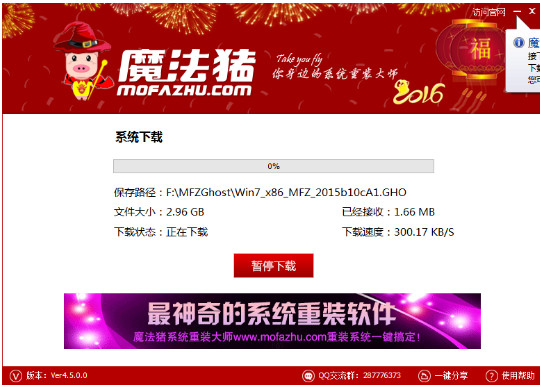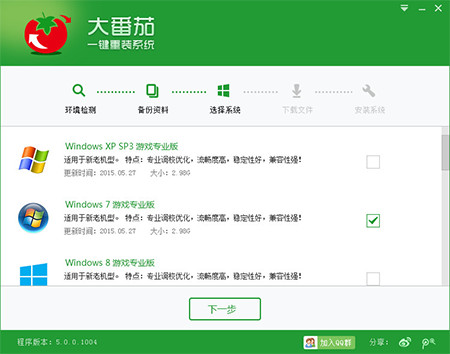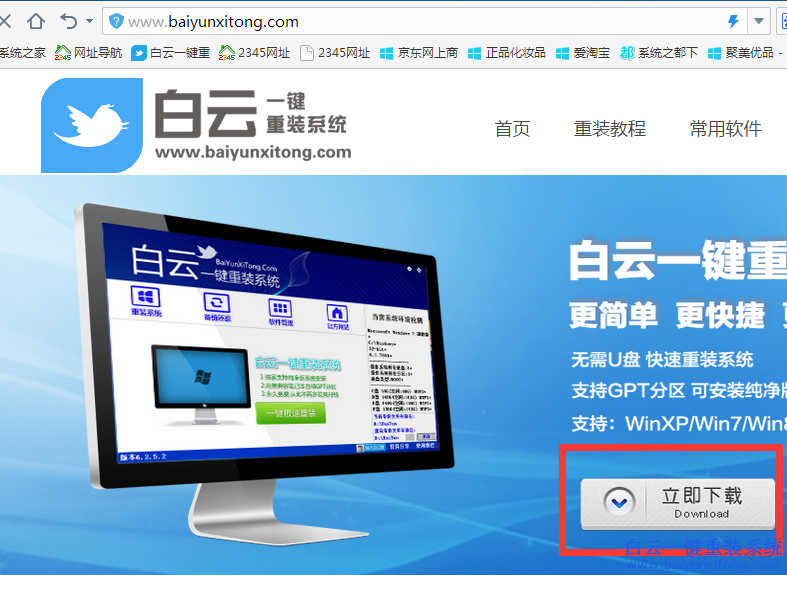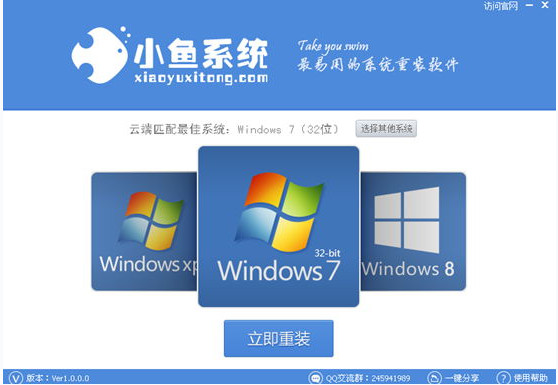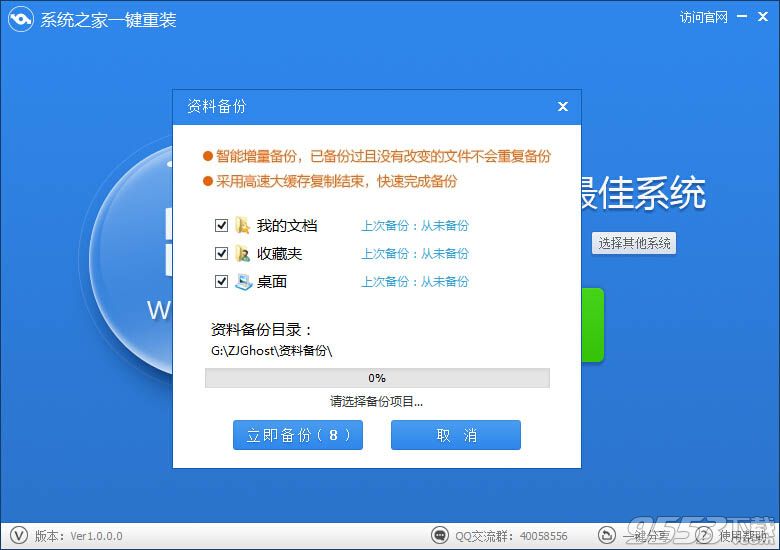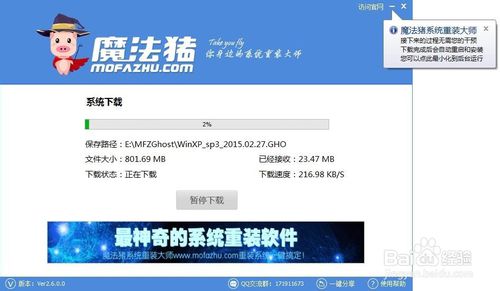QQ语音有回音噪音怎么办 QQ语音有回音噪音解决
更新时间:2017-06-19 15:30:56
QQ语音有回音噪音怎么办?当我们和好友进行QQ语音视频说话时,伴有回音噪音是一件很讨厌的事情。不仅干扰了两人间的交流,还会影响自己的情绪。下面百事网小编为大家带来QQ语音有回音的解决办法,希望能够帮助到大家。
1.使用Windows+E快捷键,调出资源管理器→打开控制面板。

2.控制面板→硬件和声音。

3.硬件和声音→声音。

4.声音属性→录制→属性。

5.声音属性→侦听→取消 侦听此设备 的选中项→确定。

6.右键点击麦克风→属性。

7.麦克风声效→勾选 回应消除→确定。

8.通过以上设置,先测试一下是否正常了?还有回音,再对QQ进行设置。
首先登陆QQ客户端。

9.在弹出的控制面板中点击左下方的齿轮状图标→打开系统设置。

10.系统设置→音视频通话。

11.音视频设置→取消 节省带宽模式 选中项。

系统重装相关下载
电脑教程相关推荐
重装系统软件排行榜
- 一键重装系统小马重装软件V2.1.6增强版
- 极速一键重装系统软件在线版3.2.6
- 蜻蜓一键重装系统软件官方版V2.6
- 小白一键重装系统工具尊享版V4.2.1
- 一键重装系统小鱼重装软件V4.2.3贺岁版
- 【电脑重装系统】好用一键重装系统V9.6.9特别版
- 小猪一键重装系统工具下载正式版5.39
- 一键重装系统软件系统之家重装V2.0.0绿色版
- 【一键重装系统】极速一键重装系统兼容版V7.8.0
- 一键重装系统小鱼重装软件V5.6.8修正版
- 一键系统重装雨林木风重装软件V6.7完美版
- 一键重装系统魔法猪重装软件V1.2.1贡献版
- 【电脑重装系统】萝卜菜一键重装系统软件V1.9免费版
- 黑云一键重装系统工具V8.0免费版
- 小马一键重装系统工具V2.0.2.2兼容版
重装系统热门教程
- 系统重装步骤
- 一键重装系统win7 64位系统 360一键重装系统详细图文解说教程
- 一键重装系统win8详细图文教程说明 最简单的一键重装系统软件
- 小马一键重装系统详细图文教程 小马一键重装系统安全无毒软件
- 一键重装系统纯净版 win7/64位详细图文教程说明
- 如何重装系统 重装xp系统详细图文教程
- 怎么重装系统 重装windows7系统图文详细说明
- 一键重装系统win7 如何快速重装windows7系统详细图文教程
- 一键重装系统win7 教你如何快速重装Win7系统
- 如何重装win7系统 重装win7系统不再是烦恼
- 重装系统win7旗舰版详细教程 重装系统就是这么简单
- 重装系统详细图文教程 重装Win7系统不在是烦恼
- 重装系统很简单 看重装win7系统教程(图解)
- 重装系统教程(图解) win7重装教详细图文
- 重装系统Win7教程说明和详细步骤(图文)